- Vaš Windows 10 Event Viewer igra bitnu ulogu u uspješnom pokretanju vašeg OS-a.
- Njegov je posao bilježiti pogreške kako se pojavljuju tijekom vaše svakodnevne upotrebe radi lakšeg rješavanja problema i popravljanja pogrešaka.
- Iako se ovo može činiti kao super tehnički zadatak, Windows je olakšao pristup tim zapisnicima i praćenje performansi vašeg sustava tijekom vremena.
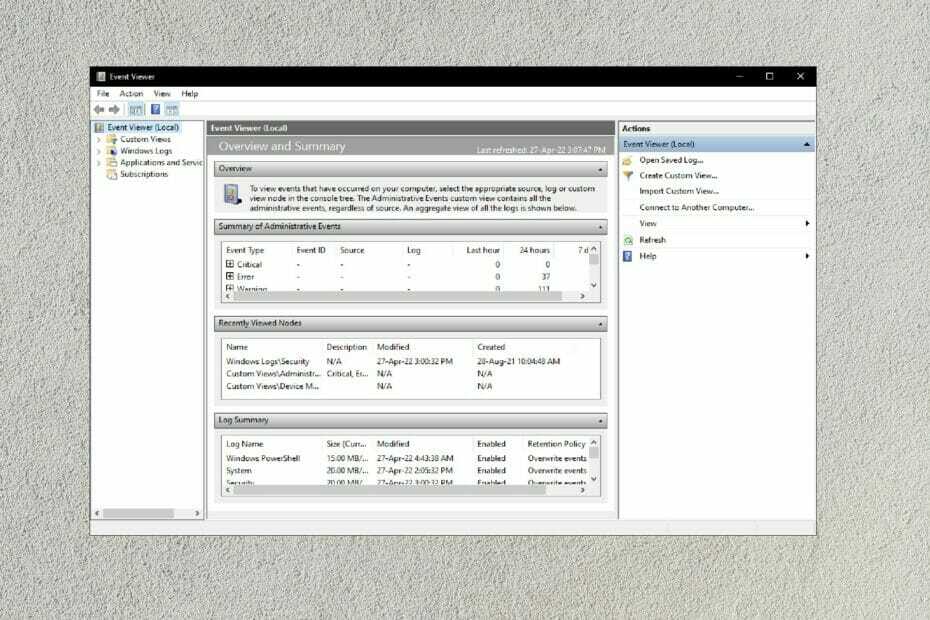
xINSTALIRAJTE KLIKOM NA DATOTEKU ZA PREUZIMANJE
Ovaj softver će popraviti uobičajene računalne pogreške, zaštititi vas od gubitka datoteka, zlonamjernog softvera, kvara hardvera i optimizirati vaše računalo za maksimalnu učinkovitost. Riješite probleme s računalom i uklonite viruse sada u 3 jednostavna koraka:
- Preuzmite alat za popravak računala Restoro koji dolazi s patentiranim tehnologijama (dostupan patent ovdje).
- Klik Započni skeniranje kako biste pronašli probleme sa sustavom Windows koji bi mogli uzrokovati probleme s računalom.
- Klik Popravi sve da biste riješili probleme koji utječu na sigurnost i performanse vašeg računala.
- Restoro je preuzeo 0 čitatelji ovog mjeseca.
Ako neko vrijeme koristite svoj Windows 10 OS, možda ćete naići na probleme zbog kojih morate pogledati preglednik događaja.
Većina korisnika Windowsa uspaniči se kada dobiju takve prijedloge jer pretpostavljaju da je pristup pregledniku događaja rezerviran za visoko tehničke osobe.
Istina je, međutim, da je Event Viewer lako dostupna aplikacija koja će vam pomoći razumjeti, pa čak i popraviti pogreške na vašem računalu.
Za što se koristi Event Viewer?
Preglednik događaja bitan je dio vašeg operativnog sustava. Uveo ga je Microsoft prije više od deset godina.
Odgovoran je za bilježenje ili dokumentiranje problema s kojima se vaš OS susreće tijekom svog svakodnevnog rada.
Na primjer, ako vaš Mreža iznenada naiđe na probleme tijekom rada, preglednik događaja zabilježit će pogrešku generiranjem događaja dnevnika, ID-a događaja i razine ozbiljnosti.
Neke od informacija koje prikuplja i pruža Preglednik događaja uključuju sigurnosne probleme, pogreške aplikacije, događaje postavljanja i probleme s OS-om.
Te se informacije zatim pohranjuju za proces rješavanja problema i rješavanja problema.
Savjet stručnjaka: Neki problemi s računalom teško se rješavaju, posebno kada su u pitanju oštećena spremišta ili nedostajuće Windows datoteke. Ako imate problema s ispravljanjem pogreške, vaš sustav je možda djelomično pokvaren. Preporučujemo da instalirate Restoro, alat koji će skenirati vaš stroj i utvrditi u čemu je greška.
Kliknite ovdje za preuzimanje i početak popravljanja.
Windows je prilično olakšao pristup Preglednik događaja i sve informacije o problemima OS-a u bilo kojem trenutku.
Kako mogu otvoriti Event Manager u sustavu Windows 10?
1. Koristite gumb Traži
- Kliknite na ikonu pretraživanja u donjem lijevom kutu upravitelja zadataka.
- Upišite Preglednik ili Preglednik događaja.
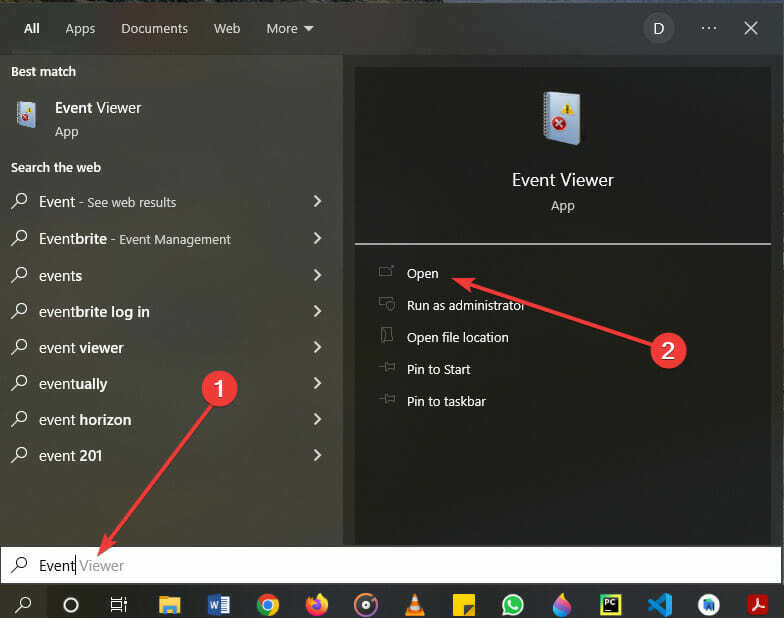
- Kliknite na aplikaciju.
2. Koristite upravljačku ploču
- Kliknite na ikonu pretraživanja u donjem lijevom kutu upravitelja zadataka.
- Upišite upravljačka ploča i odaberite aplikaciju upravljačke ploče.
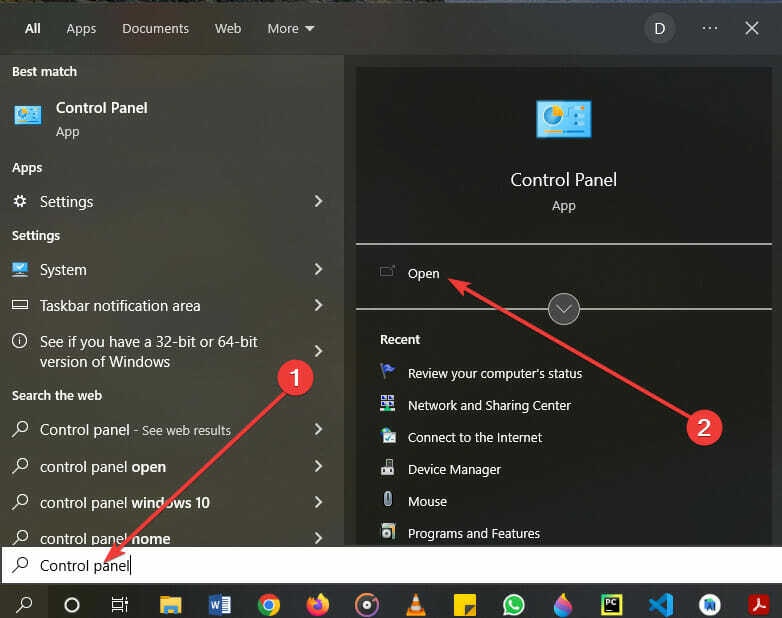
- Nakon otvaranja, kliknite na Sustav i sigurnost.
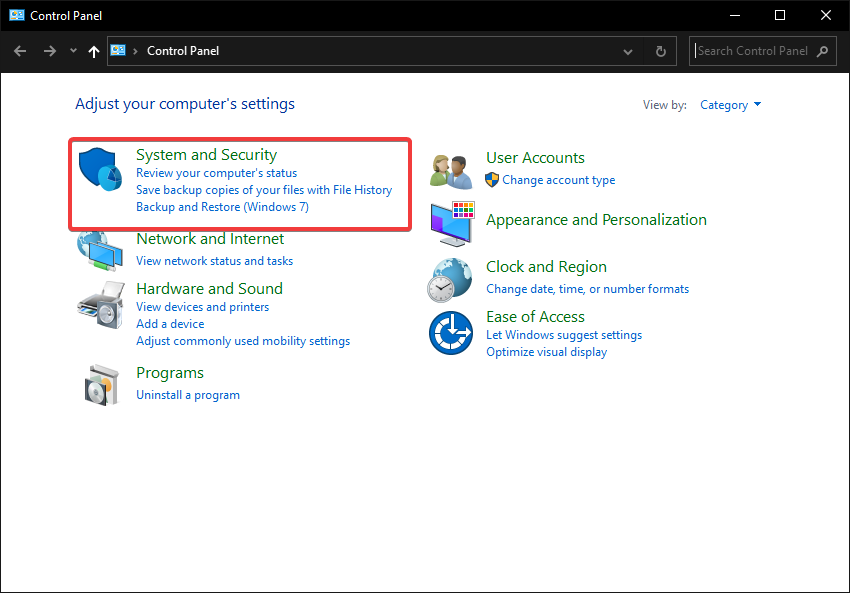
- Pri dnu kliknite na Prikaz zapisnika događaja.
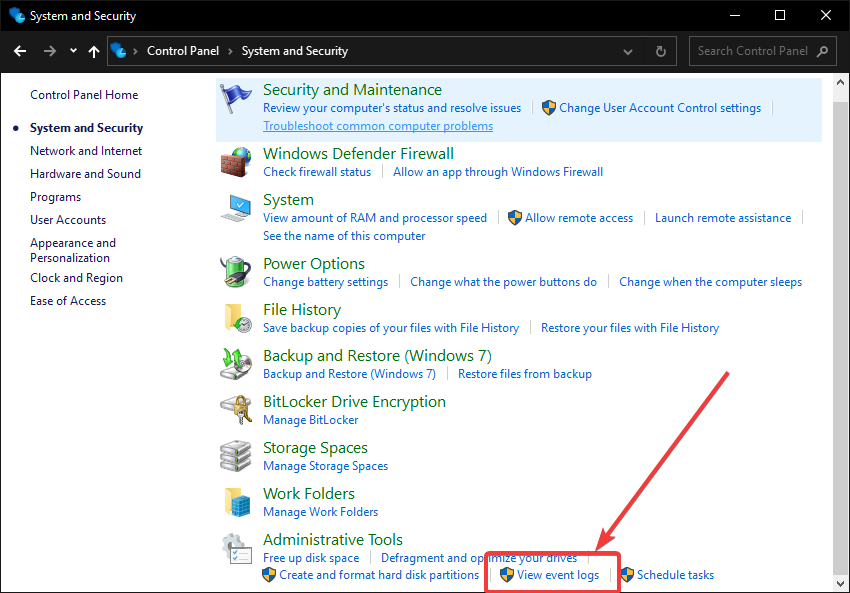
3. Koristite tipkovnički prečac
- Kliknite na Windows + xtipke na vašoj tipkovnici.
- Klikni na Preglednik događaja pružena opcija.
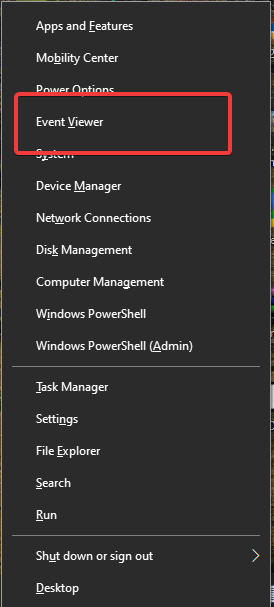
4. Koristite dijalog Pokreni
- pritisni Windows + Rda otvorite okvir Run na tipkovnici.
- Tip eventvwr u okviru Run i pogodite Unesi.
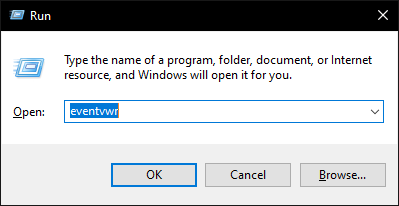
5. Koristite CMD prompt ili Windows PowerShell
➡ CMD prompt
- Kliknite na ikonu pretraživanja u donjem lijevom kutu upravitelja zadataka.
- Upišite cmd ili naredbu i otvorite aplikaciju.
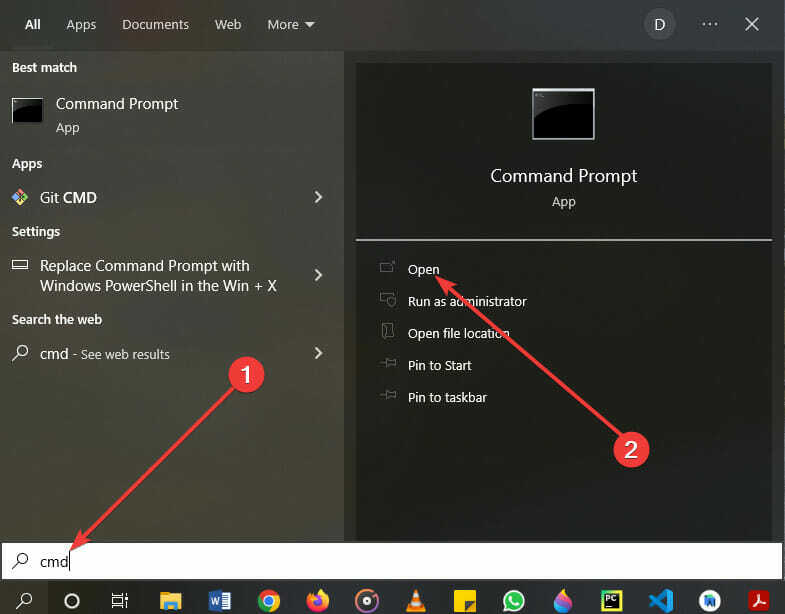
- Na svom cmd-u upišite eventvwr.
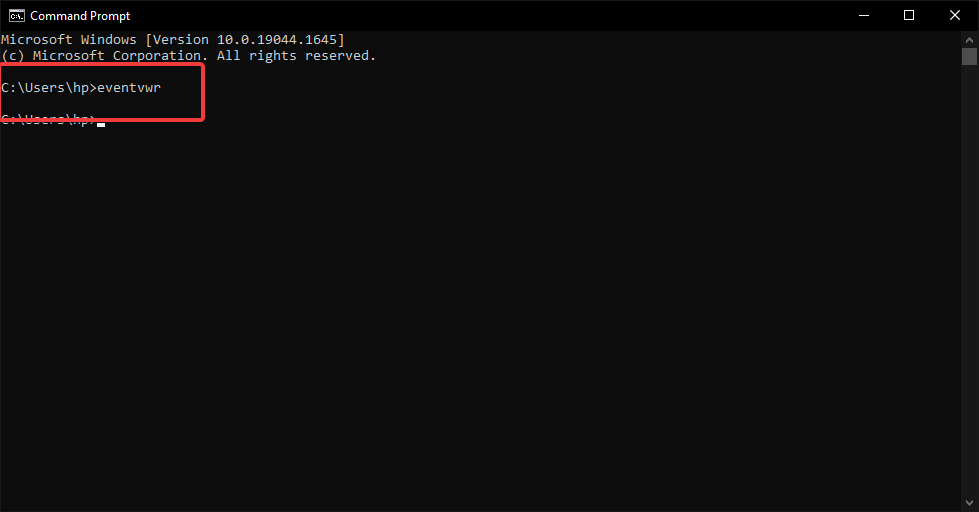
➡ Windows PowerShell
- Kliknite tipke Windows + X na tipkovnici da otvorite Winx izbornik.
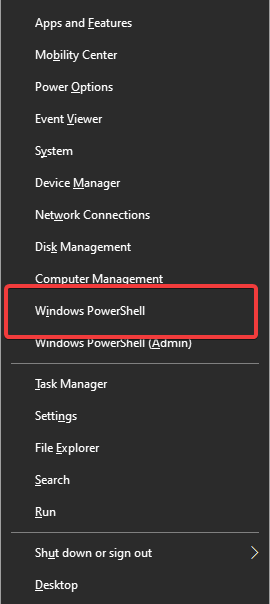
- Odaberite opciju PowerShell na izborniku i upišite eventvwr.
- Postavke za jednog igrača Ark se ne spremaju: 4 učinkovita popravka
- Kako ispraviti grešku nedostupne omotnice na DocuSignu
6. Koristite Upravljanje računalom
- Kliknite na ikonu pretraživanja u donjem lijevom kutu upravitelja zadataka.
- Upišite upravljanje računalom i otvorite rezultirajuću aplikaciju.
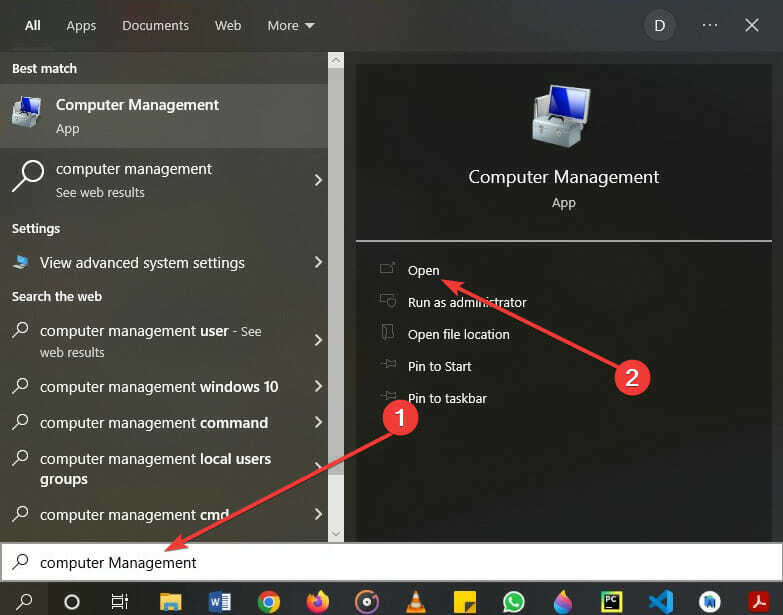
- Vidjet ćete vezu Preglednik događaja na lijevoj strani zaslona.
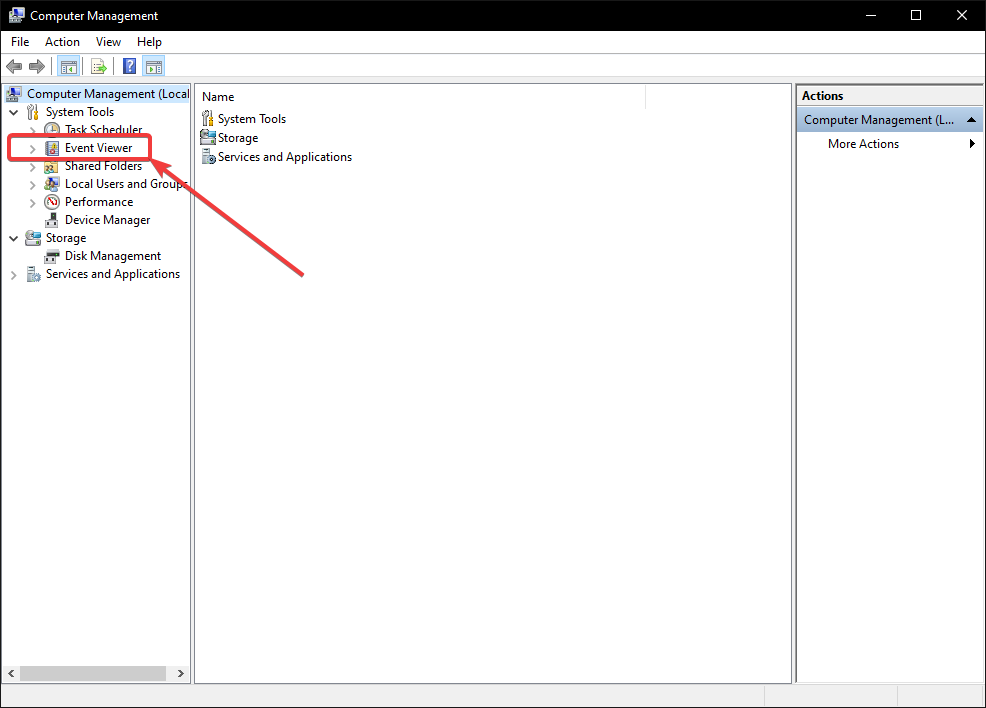
- Kliknite za pristup.
7. Koristite Upravitelj zadataka
- Pritisnite tipkovnicu Ctrl + Shift + Esctipke za otvaranje upravitelja zadataka.
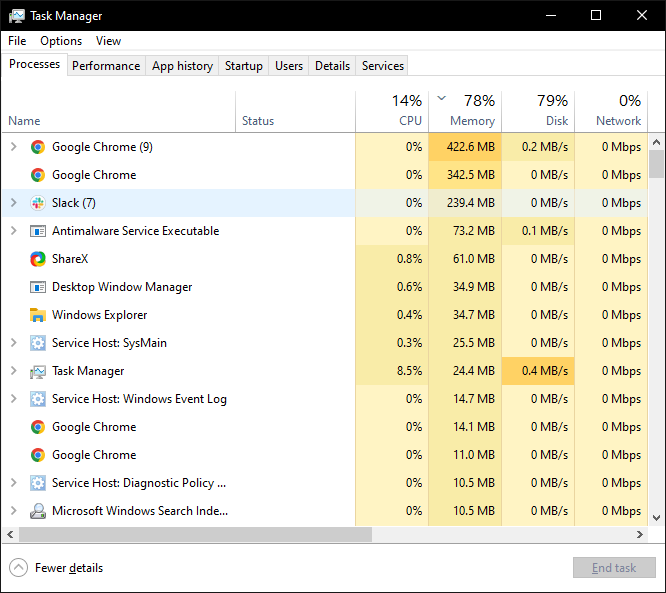
- Klik Datoteka i odaberite Pokreni novi zadatak.
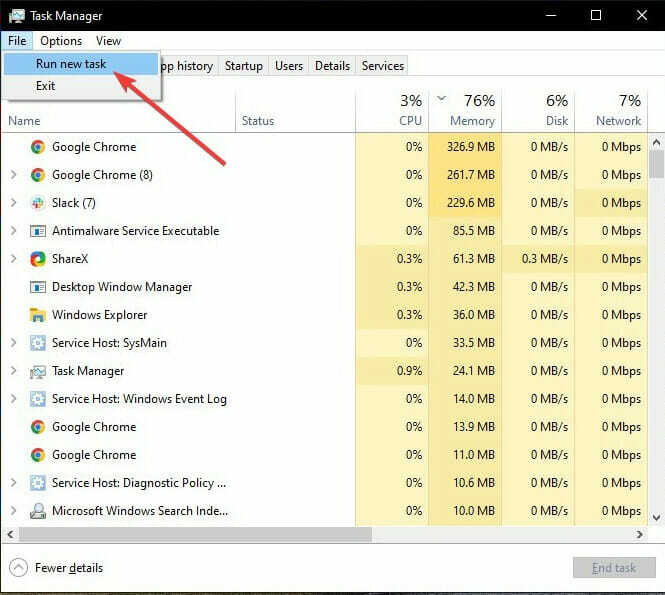
- Tip eventvwr u navedenom polju i odaberite u redu.
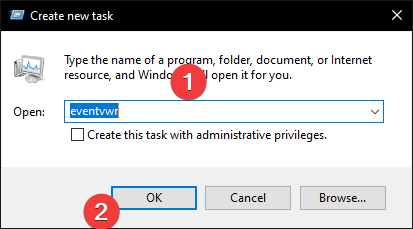
8. Koristite File explorer
- Odaberite ikonu istraživača datoteka na traci zadataka.
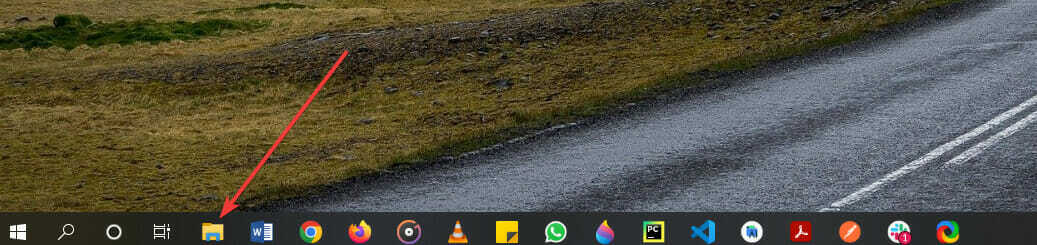
- Ako nemate ovu ikonu, kliknite tipke Windows + E na tipkovnici.
- Idite na svoj lokalni disk (C:).
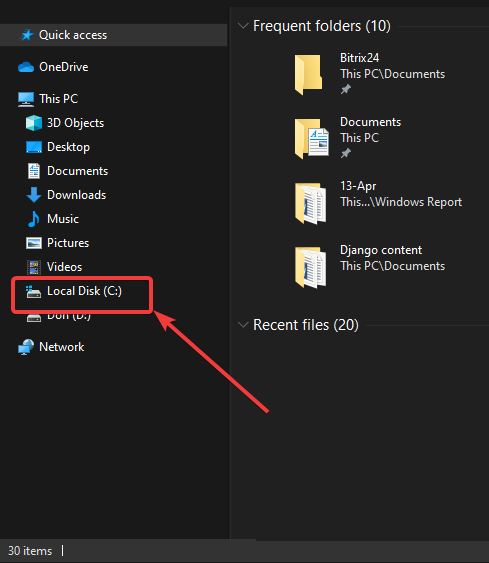
- Zatim odaberite Windows.
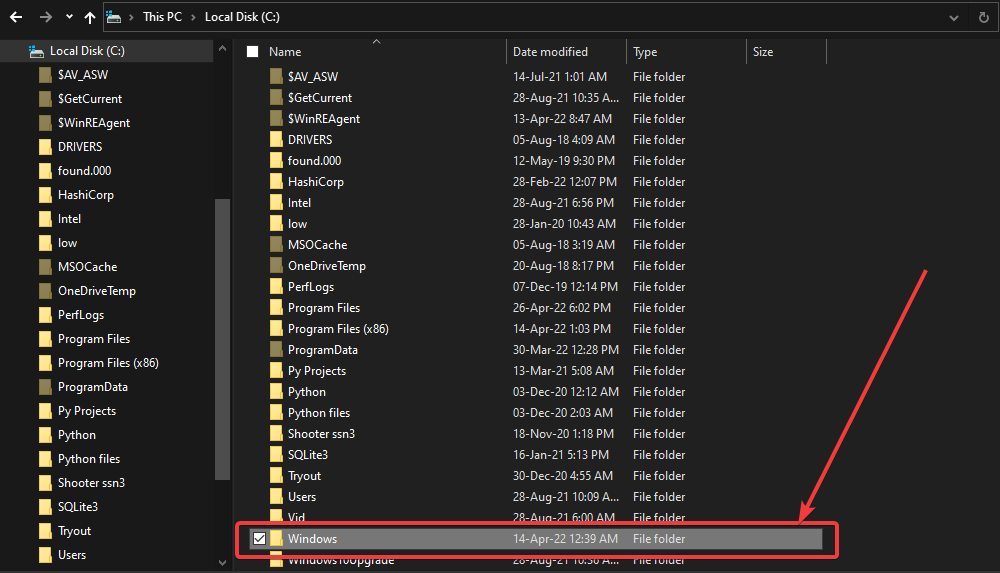
- Nakon otvaranja, potražite mapu System32 i otvorite je.
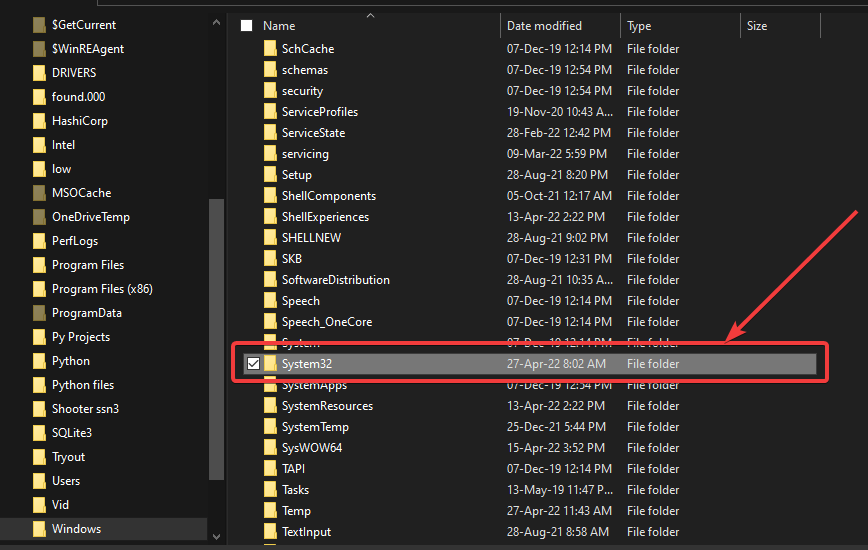
- Pomaknite se prema dolje do datoteke eventvwr.exe i otvorite je.
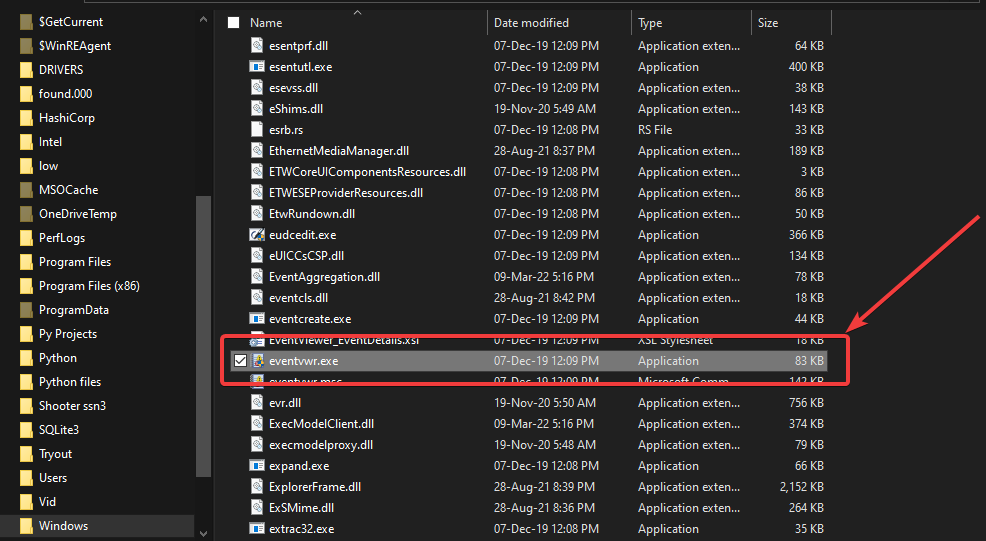
9. Koristite pametni izbornik
- Kliknite gumb Windows na tipkovnici.
- Također možete odabrati ikonu Windows na donjoj lijevoj strani zaslona.
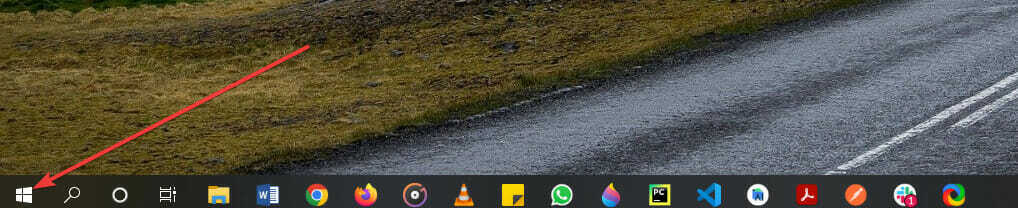
- Pomaknite se prema dolje do odjeljka Windows Administrativni alati i kliknite za otvaranje.
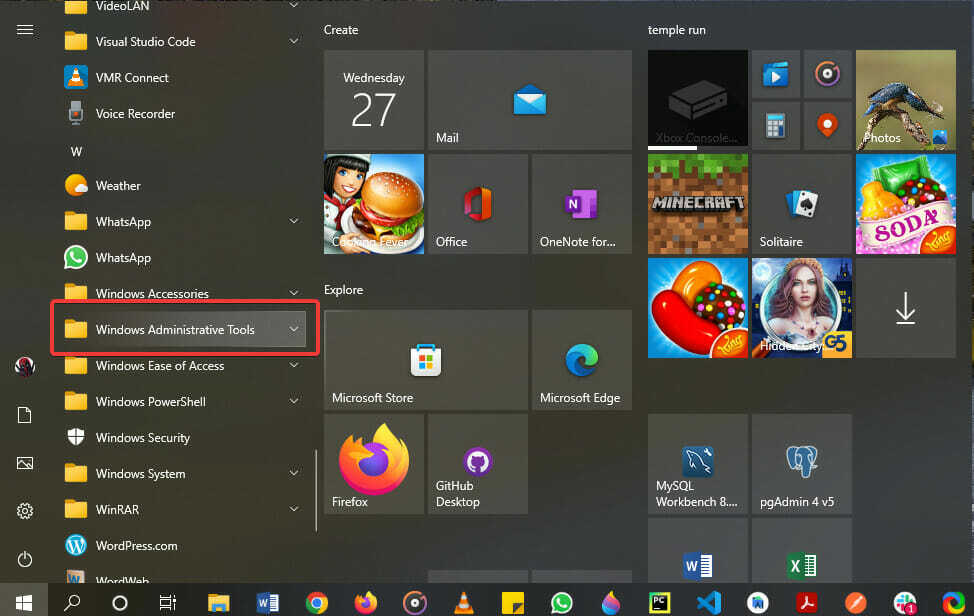
- S popisa odaberite aplikaciju Event Viewer.
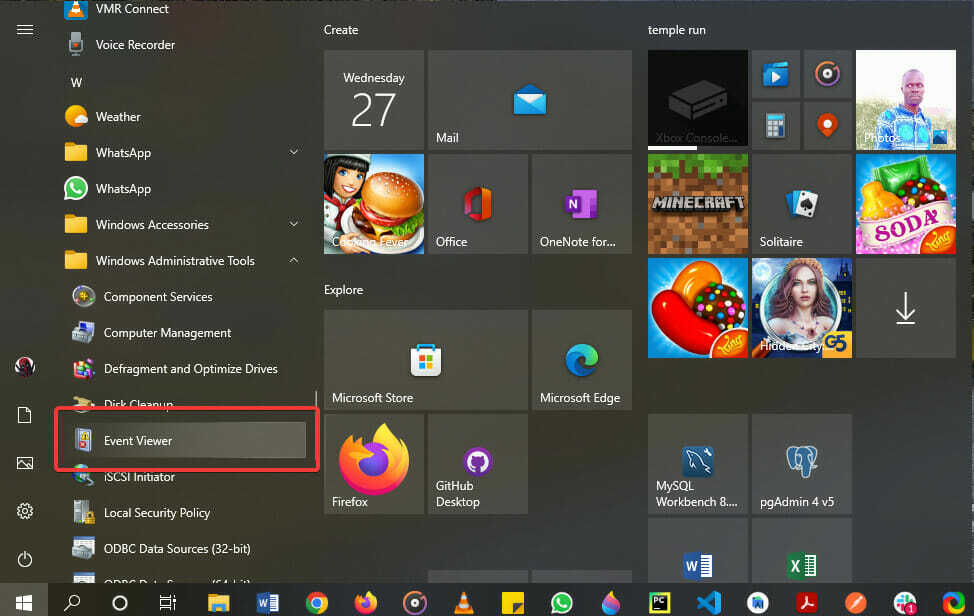
Koje su uobičajene pogreške preglednika događaja u sustavu Windows 10?
Kao što je slučaj u drugim okolnostima, aplikacija Even Viewer u sustavu Windows 10 ima neke uobičajene probleme koji utječu na korisnike tijekom vremena.
Evo nekih od najčešćih pogrešaka:
- Pogreška ID-a događaja 1000 – Najčešće uzrokovanu nekim oštećenim datotekama WRP sustava, ova se pogreška može riješiti provjerom softverskih sukoba i ažuriranjem upravljačkih programa
- Pogreška ID-a događaja 1001 – Najčešće uzrokovano raznim problemima, uključujući, ali ne ograničavajući se na, visoku upotrebu resursa sustava i oštećenje sistemske datoteke.
- Pogreška ID-a događaja 6008 – Može biti uzrokovano raznim razlozima, uključujući izostanak ažuriranja upravljačkih programa
- ID događaja 455 Esent error – Obično se pojavljuje zbog nedostajućih direktorija koji su potrebni sustavu Windows 10 za stvaranje datoteka zapisnika
Ako pažljivo slijedite gore navedene vodiče, osigurat ćete da nikakvi drugi problemi neće smetati vašem sustavu, stoga svakako prođite kroz rješenja jedno po jedno.
Je li vam neka od naših metoda pomogla da pronađete lokaciju zapisnika Windows događaja?
Ako se želite petljati s naprednijim alatom od standardnog koji nudi vaš OS, razmislite o prolasku kroz njih preglednici dnevnika događaja.
Konačno, javite nam u odjeljku za komentare ako znate bilo koji drugi način za pristup pregledniku događaja u sustavu Windows 10.
 Još uvijek imate problema?Popravite ih ovim alatom:
Još uvijek imate problema?Popravite ih ovim alatom:
- Preuzmite ovaj alat za popravak računala ocijenjeno Sjajno na TrustPilot.com (preuzimanje počinje na ovoj stranici).
- Klik Započni skeniranje kako biste pronašli probleme sa sustavom Windows koji bi mogli uzrokovati probleme s računalom.
- Klik Popravi sve za rješavanje problema s patentiranim tehnologijama (Ekskluzivni popust za naše čitatelje).
Restoro je preuzeo 0 čitatelji ovog mjeseca.


